یک کولاژ عکس در برنامه CollageIt ایجاد کنید
هر کس می تواند یک کولاژ ایجاد کند، تنها سوال این است که چگونه این فرآیند انجام خواهد شد و نتیجه نهایی خواهد بود. این بستگی دارد، اول از همه، نه به مهارت های کاربر، بلکه بر روی برنامه ای که در آن او آن را انجام می دهد. CollageIt راه حل مناسب برای هر دو مبتدی و کاربران پیشرفته است.
مزیت مهم این برنامه این است که اکثر توابع آن خودکار هستند و اگر بخواهید همه چیز همیشه می تواند به صورت دستی اصلاح شود. در زیر توضیح خواهیم داد که چگونه یک کولاژ عکس در CollageIt ایجاد کنیم.
دانلود CollageIt به صورت رایگان
محتوا
نصب و راه اندازی
پس از دانلود برنامه از سایت رسمی، به پوشه ای با فایل نصب بروید و آن را اجرا کنید. با دقت دنبال دستورالعملها، CollageIt را روی رایانه خود نصب کنید.
انتخاب قالب برای یک کولاژ
برنامه نصب شده را اجرا کنید و در پنجره ظاهر شده قالب را که می خواهید برای کار با عکس های خود استفاده کنید انتخاب کنید.
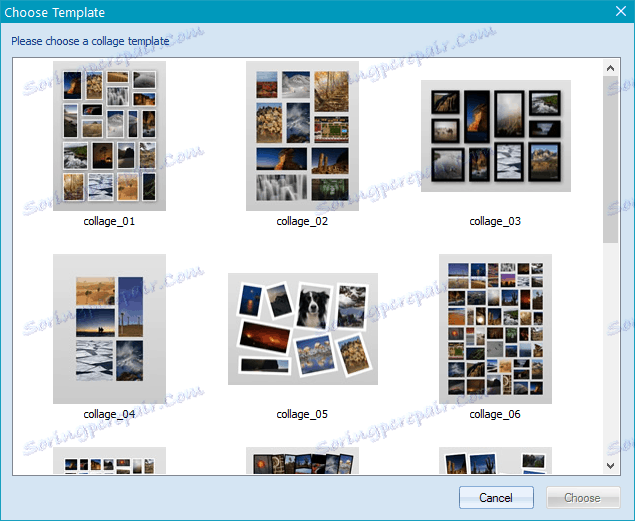
عکس ها را انتخاب کنید
حالا شما نیاز به اضافه کردن عکس هایی که می خواهید استفاده کنید.
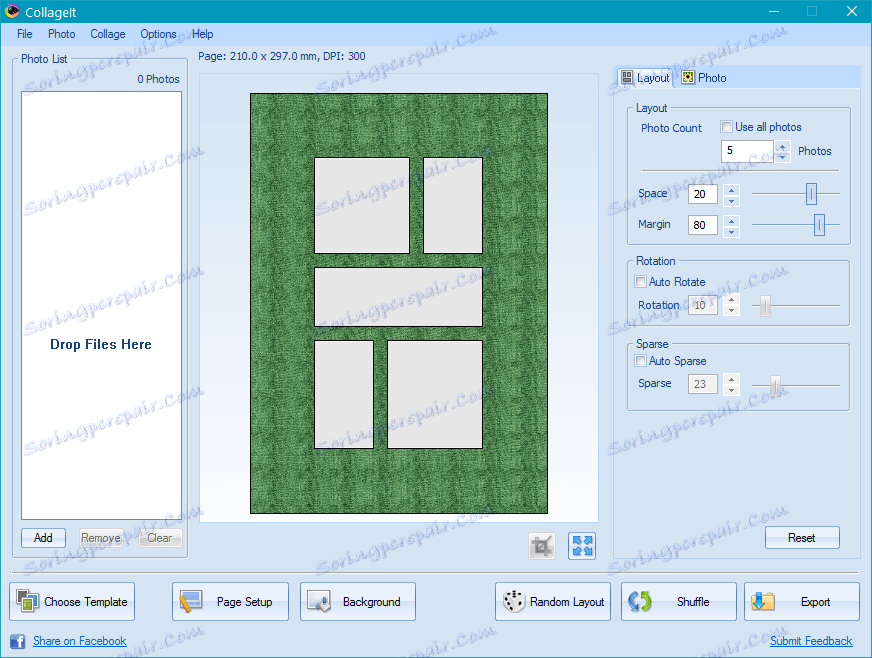
این را می توان به دو صورت انجام داد - با کشیدن آنها به پنجره "Drop Files Here" یا انتخاب آنها از طریق مرورگر برنامه با کلیک بر روی دکمه "اضافه کردن".

انتخاب اندازه تصویر مناسب
برای اینکه عکس ها یا تصاویر در کولاژ به نظر می رسد بهینه و جذاب، شما باید اندازه خود را به درستی تنظیم کنید.
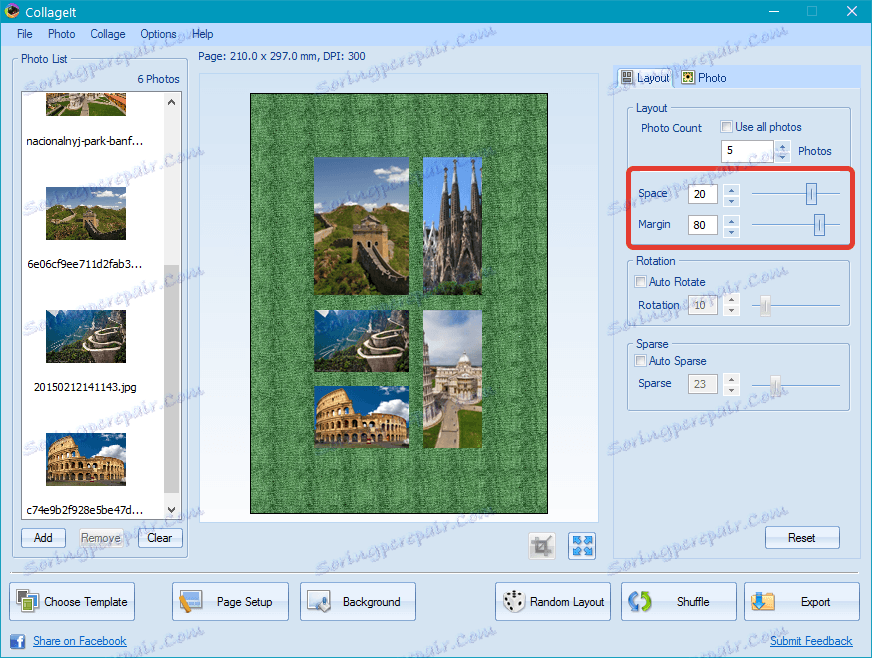
این را می توان با استفاده از لغزنده ها در پانل "طرح بندی" واقع در سمت راست انجام داد: فقط بخش های "فضا" و "حاشیه" را انتخاب کنید، اندازه مناسب تصاویر و فاصله آنها را از یکدیگر انتخاب کنید.
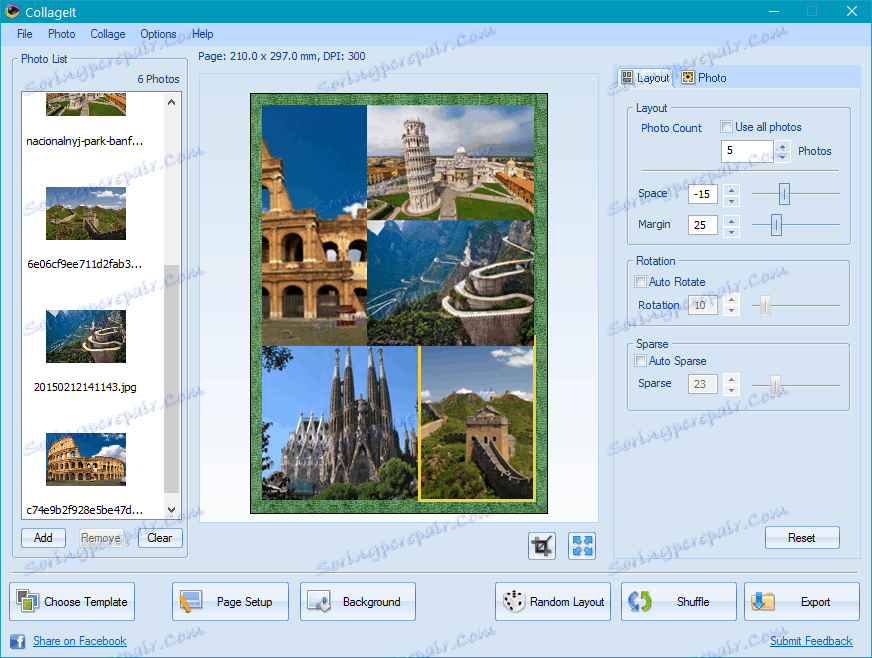
پس زمینه برای یک کولاژ را انتخاب کنید
البته، کولاژ شما جالب تر خواهد بود در پس زمینه زیبا، که می تواند در برگه "Background" انتخاب شود.
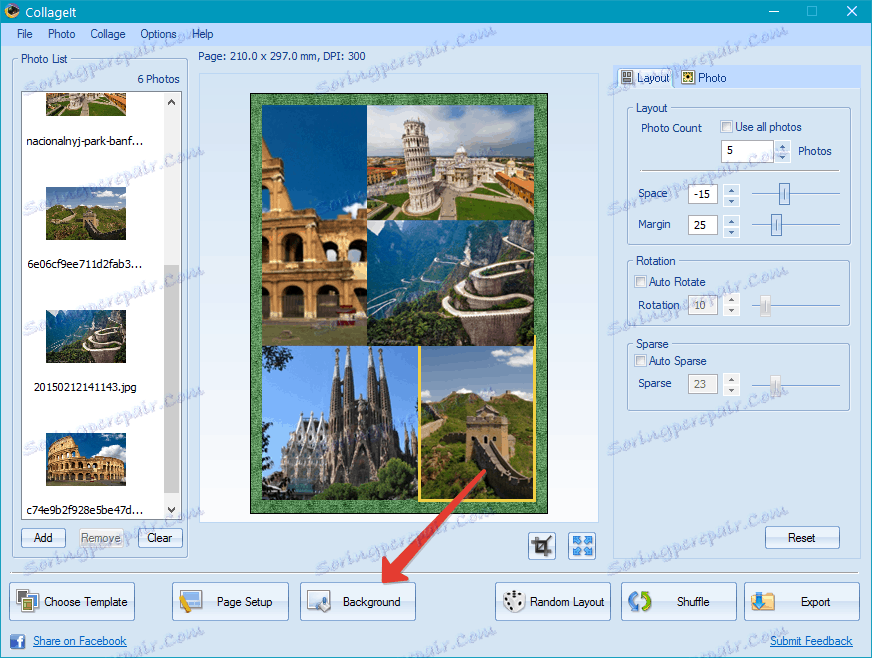
یک نشانگر در مقابل "تصویر" قرار دهید، روی "بارگذاری" کلیک کنید و پسزمینه مناسب را انتخاب کنید.
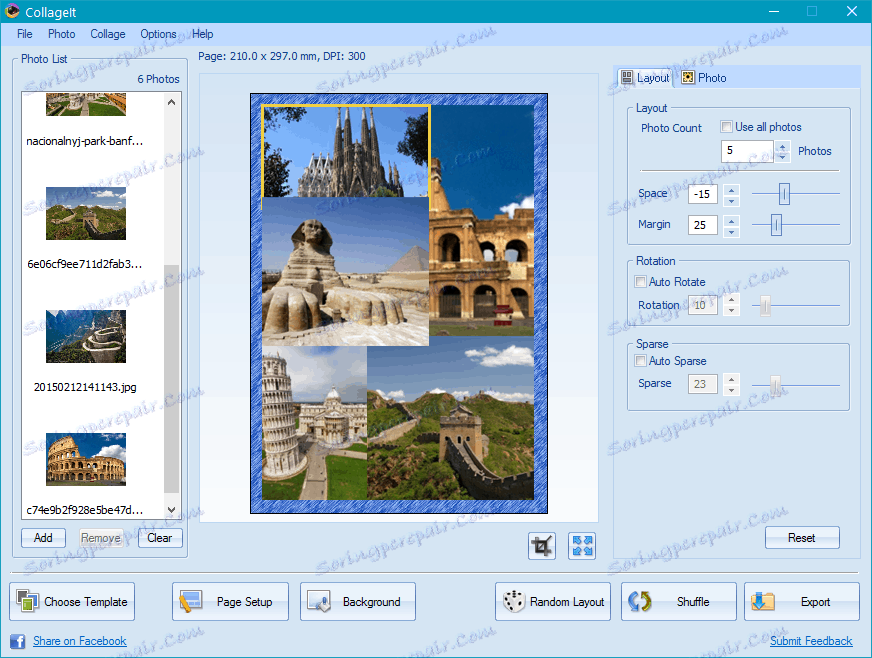
انتخاب فریم برای تصاویر
برای مشاهده یک تصویر از یک تصویر دیگر، می توانید فریم برای هر یک از آنها را انتخاب کنید. انتخاب کسانی که در CollageIt زیاد نیست، اما برای اهداف ما با شما این کافی خواهد بود.
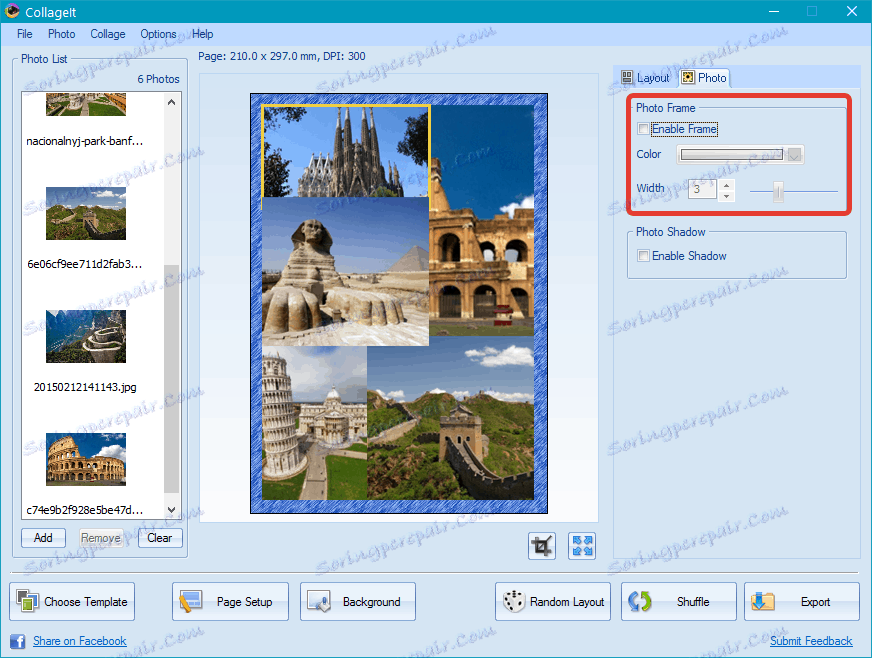
به برگه «عکس» در پنل سمت راست بروید، روی «فعال کردن قاب» و رنگ مناسب را انتخاب کنید. با استفاده از کشویی زیر میتوانید ضخامت قاب مناسب را انتخاب کنید.
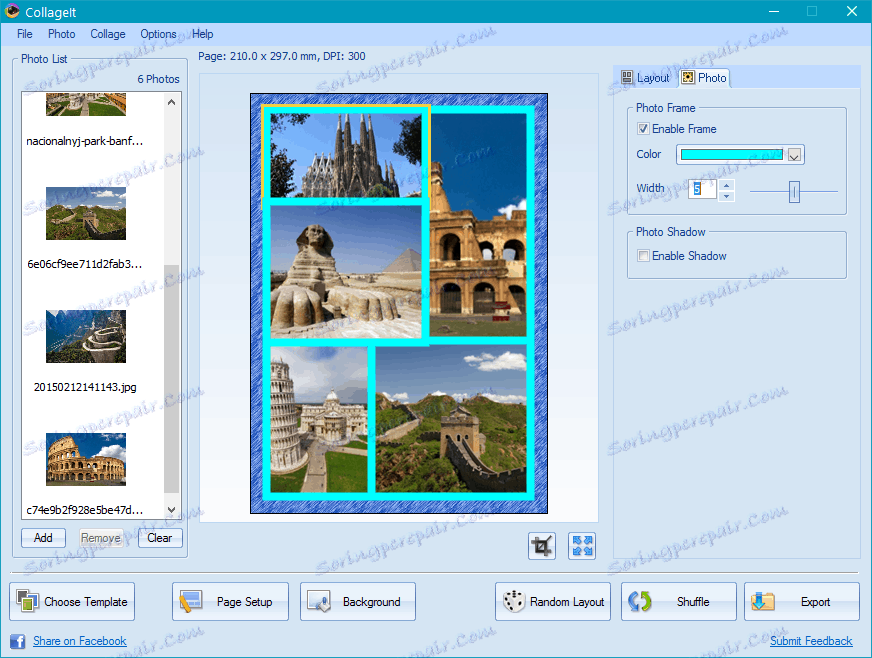
با چک کردن کادر کنار "فعال کردن قاب"، می توانید یک سایه را به فریم اضافه کنید.
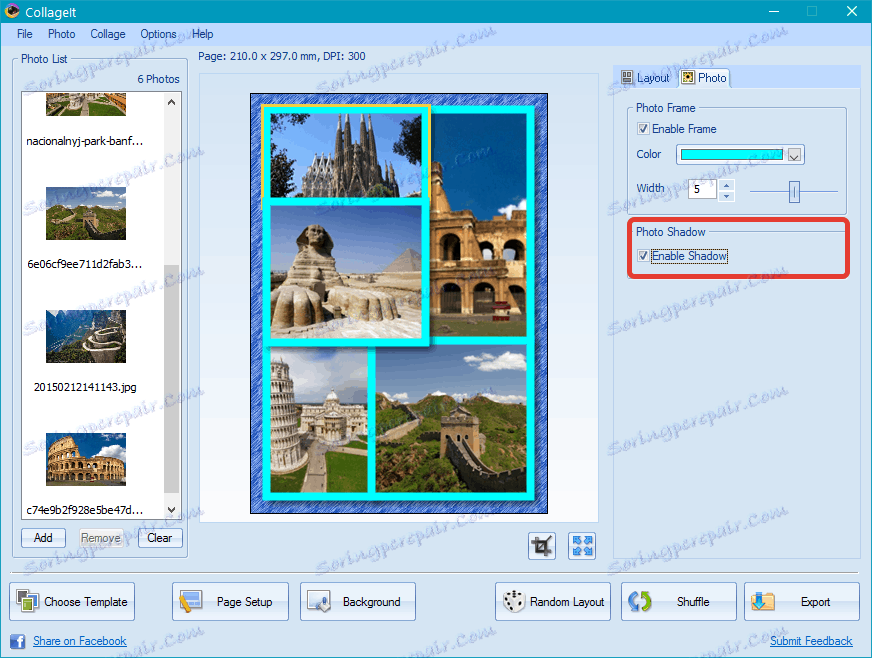
صرفه جویی در کولاژ در رایانه
پس از ایجاد یک کلاژ، احتمالا می خواهید آن را به رایانه خود ذخیره کنید، برای انجام این کار، به سادگی با کلیک بر روی دکمه "صادرات" واقع در گوشه پایین سمت راست.
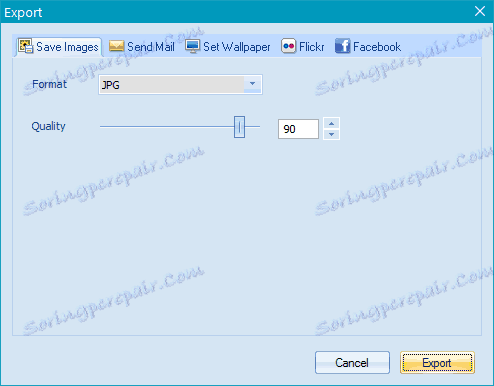
اندازه تصویر مناسب را انتخاب کنید و سپس پوشه ای را که میخواهید آن را ذخیره کنید را انتخاب کنید.
همه اینها، ما با هم از طریق برنامه CollageIt، چگونگی ایجاد یک کولاژ عکس در رایانه را فهمیدیم.